Popover des mesures et des barres de mesures
Les tableaux suivants contiennent des exemples de ce que vous pouvez saisir dans le popover des mesures et des barres de mesures pour ajouter ou supprimer des mesures et des temps, et les entrées que vous pouvez utiliser pour créer les différentes barres de mesures disponibles.
Vous pouvez ouvrir le popover des mesures et des barres de mesures en mode Écriture en procédant de l’une des manières suivantes quand un élément est sélectionné ou quand le caret est actif :
-
Appuyez sur Maj-B.
-
Dans la boîte à outils Notations, cliquez sur Popovers
 , puis sur Mesures et barres de mesures
, puis sur Mesures et barres de mesures  .
. -
Sélectionnez .
L’icône qui se trouve à gauche du popover correspond au même bouton dans la boîte à outils Notations à droite de la fenêtre.
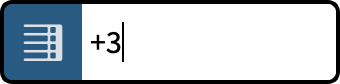
|
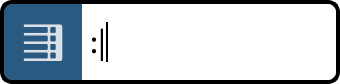
|

|
Mesures
|
Exemple d’action |
Entrée du popover |
|---|---|
|
Ajouter deux mesures |
2 ou +2 |
|
Ajouter quatorze mesures |
14 ou +14 |
|
Supprimer une mesure |
–1 |
|
Supprimer six mesures |
–6 |
|
Ajouter un silence d’une mesure |
rest |
|
Supprimer les mesures vides à la fin du bloc |
trim |
Cette liste n’est pas exhaustive et vous pouvez ajouter ou supprimer le nombre de mesures que vous souhaitez à l’aide du popover. Ce tableau vous montre comment vous pouvez structurer vos entrées pour insérer et supprimer des mesures ou pour insérer des silences d’une mesure.
Temps
Vous pouvez définir le nombre de temps qui seront ajoutés ou supprimés en saisissant ce nombre, puis soit le nombre (5 pour les croches, par exemple), soit de la lettre (h pour les blanches, par exemple) qui correspond à l’unité de temps voulue. Lorsque vous utilisez des nombres pour le nombre de temps et l’unité de temps, vous devez les séparer par un espace ou un trait d’union. Vous pouvez également spécifier des temps sous la forme d’un chiffrage de mesure, tel que 3/4 pour les temps d’une noire.
|
Exemple d’action |
Entrée du popover |
|---|---|
|
Ajouter un temps d’une carrée |
1w, 1-8, 1 8 ou 4/4 |
|
Ajouter deux temps d’une noire |
2q, 2-6, 2 6 ou 2/4 |
|
Ajouter quatre temps de croche |
4e, 4-5, 4 5, 4/8 ou 2/4 |
|
Supprimer deux temps d’une noire |
–2q, -2-6, -2 6 ou -2/4 |
|
Supprimer les temps vides à la fin du bloc |
trim |
Cette liste n’est pas exhaustive et vous pouvez ajouter ou supprimer le nombre de temps que vous souhaitez à l’aide du popover. Ce tableau vous montre comment vous pouvez structurer vos entrées pour saisir et supprimer des temps.
|
Unité de temps |
Entrée du popover |
|---|---|
|
Quadruple croche |
z ou 2 |
|
Triple croche |
y ou 3 |
|
Double croche |
x ou 4 |
|
Croche |
e ou 5 |
|
Noire |
q ou 6 |
|
Blanche |
h ou 7 |
|
Ronde |
w ou 8 |
|
Carrée |
2w ou 9 |
|
Point de prolongation |
. (point) |
Barres de mesures
|
Type de barre de mesure |
Entrée du popover |
|---|---|
|
Normale (une ligne) |
|, single ou normal |
|
Double |
|| ou double |
|
Finale |
|] ou final |
|
Tirets |
:, dash ou dashed |
|
Tic (haut) |
‘ ou tick |
|
Tic (bas) |
tickbottom |
|
Courte (centre) |
, ou short |
|
Courte (haut) |
shorttop |
|
Épaisse |
thick |
|
Triple |
||| ou triple |
|
Début de reprise |
|: ou start |
|
Fin de reprise |
:| ou end |
|
Fin/Début de reprise |
:|:, :||:, end-start ou endstart |